Microsoft Excel – зручний, багатофункціональний інструмент, що радує людину побудовою різних діаграм і графіків. Навіть, якщо користувач не занадто сильно розбирається в цій програмі, у нього все одно вистачить сил на вирішення багатьох питаннях.
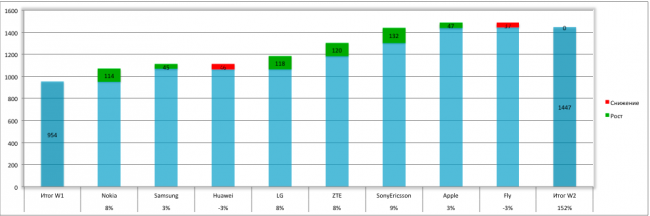
Сьогодні ми розглянемо, як побудувати графік в софті. Виявилося, що є дві версії програми. Це випуск 2003 року та 2013. Обидві версії значно спрощують процес побудови графіків.
Щоб створити графік у програмі, необхідно провести порядок дій:
– Перед початком побудови необхідно відкрити новий документ, створити чистий аркуш, і зробити два стовпчики. В одному ви будете записувати аргументи, а інший буде поміщена сама функція. Це все можна побачити на зображенні.
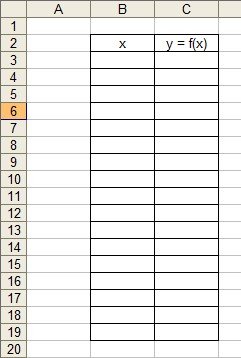
Наступний етап передбачає внесення в стовпець одного аргументу. Потім буде вноситися формула, ми вибрали досить просто рішення, щоб продемонструвати хід рішення.
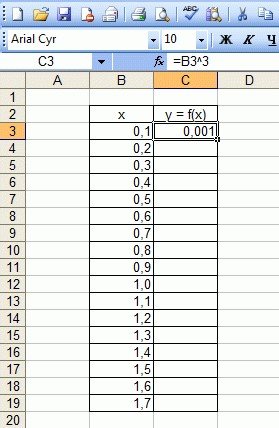
Перед тим, як написати формулу, необхідно ставити знак “дорівнює”. Після цього, у кожен стовпець необхідно вставляти отриману формулу. Наприклад, це буде виглядати так: =B3*B3*B3, щоб вручну все не робити, розробники подбали про те, щоб все автоматизувати. Тепер досить розтягнути цю формулу на весь стовпець, щоб все швидко заповнився, і осередки мали необхідні значення.
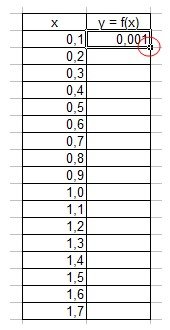
Наступний етап передбачає створення графіка. Щоб зробити графік, потрібно спочатку перейти у вкладку «Меню», потім вибрати «Вставка», і перейти до пункту меню «Діаграма». Це все показано нижче на малюнку.

Вибір пункту меню
Далі, людині необхідно буде вибрати точкову, доступну діаграму, і натиснути на кнопку «Далі». Процес вибору точкової діаграми, зображений на прикріпленому нижче зображенні.
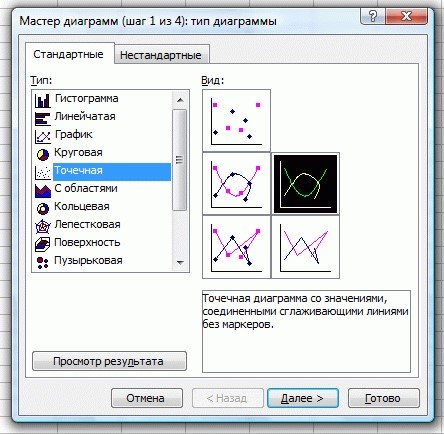
Далі потрібно буде перейти у вкладку «Ряд», і «Додати» в необхідні поля додати ряд.
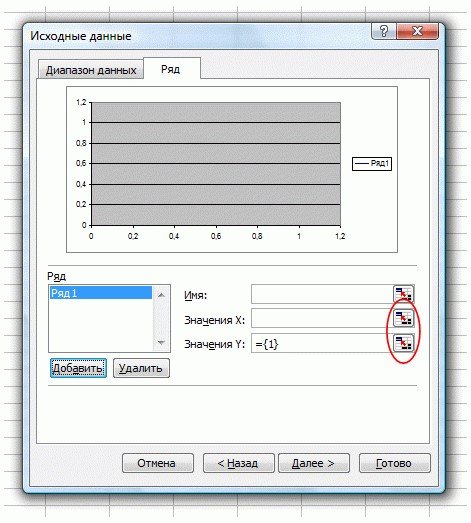
Крім цього, людині необхідно буде виділити комірки, в яких є значення аргументу і функції, натиснувши на клавішу «Готово».
Після цього перед вами з’явиться графік, подібний до того, що зображений на фотографії.
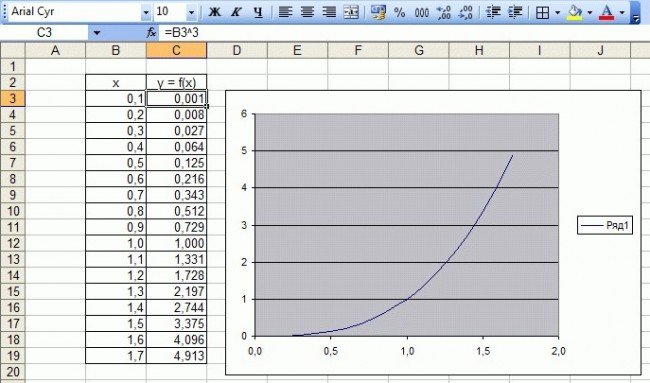
Щоб розібратися, як побудувати графік у версії 2013 року, необхідно взяти, наприклад, таку функцію, як функцію синусоїда.
Спочатку створюємо чистий аркуш, вводимо аргумент функції X, і функцію Y, перед цим оформляємо всі у вигляді таблиці, і оформити все в два ряди.
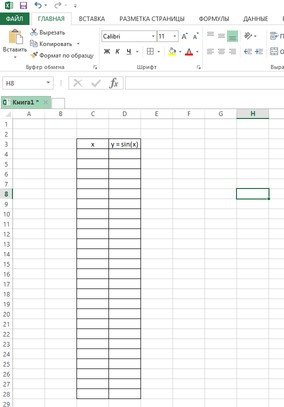
Наступний етап передбачає введення нових значень. Крім всього іншого потрібно буде ввести формулу, не забуваючи про те, що необхідно почати зі знака одно. Наприклад, =SIN(C4).
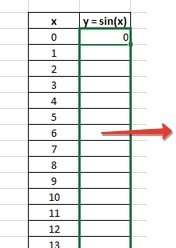
Після того, як таблиця була заповнена, потрібно приступити до безпосереднього створення самого графіка. Для цього необхідно виділити всі значення таблиці разом з заголовками.
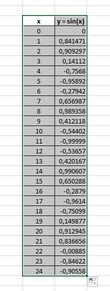
Після цього етапу, натискаємо на вкладку «Вставка», і вибираємо там такий пункт, як «Вставити точкову діаграму».
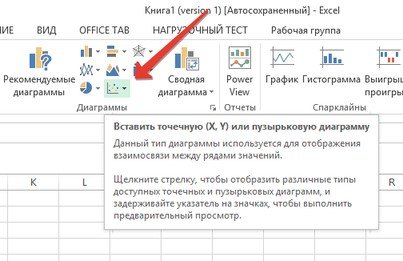
Далі на вибір потрібно буде вибрати діаграму, щоб почати працювати з нею.
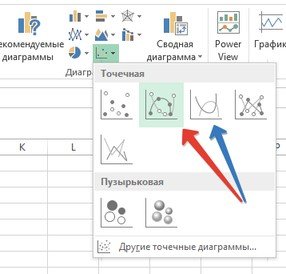
Далі після того, як вибір був здійснений, перед вашим поглядом з’явиться точкова діаграма. Якщо ви будете вводити якісь коригування, то це суттєво позначиться на самому графіку. Внесені зміни необхідні для того, щоб змінити проект за власним бажанням.
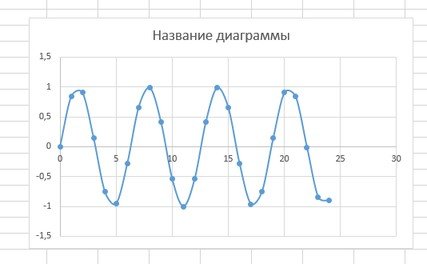
Якщо якісь труднощі почали виникати в процесі створення, необхідно визначити, правильні чи формули ви використовуєте. Досить скористатися готовим шаблоном, щоб визначити, де ви робили помилку.

Тепер у вас з’явилася інформація про те, яким чином можна проводити дії спрямовані на отримання готового графіка. Весь процес, описаний тут допомагає досягти чудових показників.


